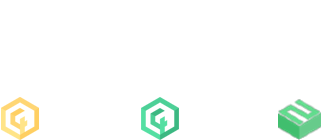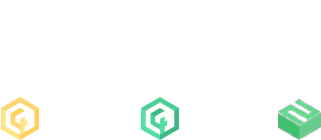- 2020. 08. 05.
- 183
- 606
- LV karakter
- Lian Suyi
Sziasztok, sok olyan képet látok a fórumon egyes frakció élményképeknél, hogy azok nincsenek helyesen és jól kinézően megszerkesztve, ezáltal a képek vesztenek úgymond az értékükből. Segíteni szeretnék azok számára akik még kevésbé értenek ehhez az egészhez, mégis szeretnének profi és jó külalakú képeket készíteni. Mindenkinek csak ajánlani tudom az élményképek szerkesztését, mivel alapból jó időtöltés, később büszkeséggel tölthet el, hogy te milyen szép és igényes képet tudtál a többi játékostársaddal megosztani és így betekintést nyerhetnek az emberek a karaktered életébe. Hidd el feltudja dobni a kedved a játékhoz, a frakciók topicjait és a fórumot is szebbé tudod vele varázsolni.
Először is szükségünk van egy képszerkesztő programra, Én a photoshopot ajánlom mindenki számára, hisz ezzel lehet profin dolgozni még akkor is ha számotokra elsőre nehéznek és átláthatatlannak tűnhet.
Ha beszereztünk egy photoshopot akkor első dolgunk az lesz hogy egy új munkalapot létrehozzunk. Személy szerint egy élményképhez a 800x600-as méretet ajánlom ezekkel a beállításokkal:
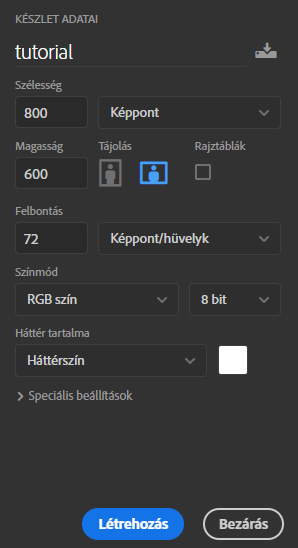
Ha létrehoztuk magunknak a munkalapot akkor be kell másolnunk a szerkesztendő képet, amit egyszerűen úgy tehetünk meg hogy a kívánt fájlt behúzzuk a programba és az megnyitja magától. (In Game F12vel tudsz screenshotot készíteni és azokat az MTA mappában találod majd meg.) Ha ezt megtettük akkor ezután ezt fogjuk megkapni:
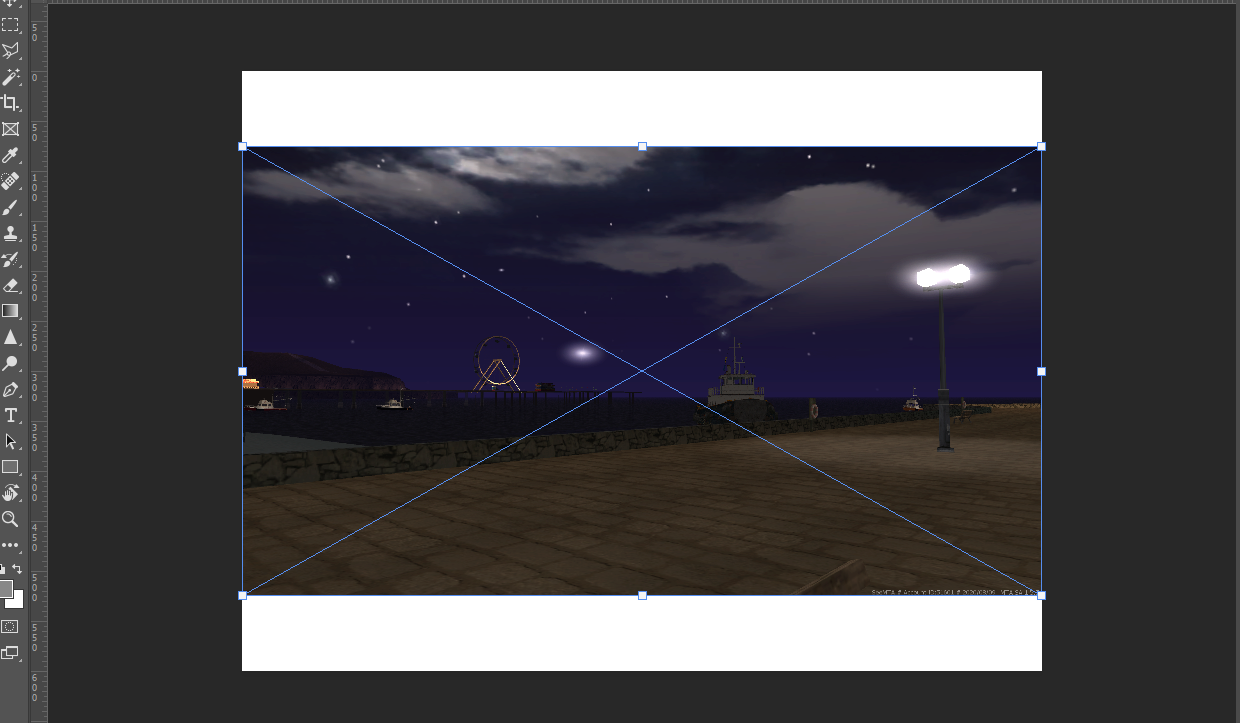
(Ezután tudunk közelíteni a képbe és a megfelelő pozícióba helyezni a képet, ahogy nekünk tetszik.)
Ha ez megvan akkor a bal oldalt található vágó eszköz segítségével vágjuk ki a képet, hogy a teljes méretű képből egy 800x600as méretet kapjunk. Ezt is szintén a fent található pipával tudjuk menteni.
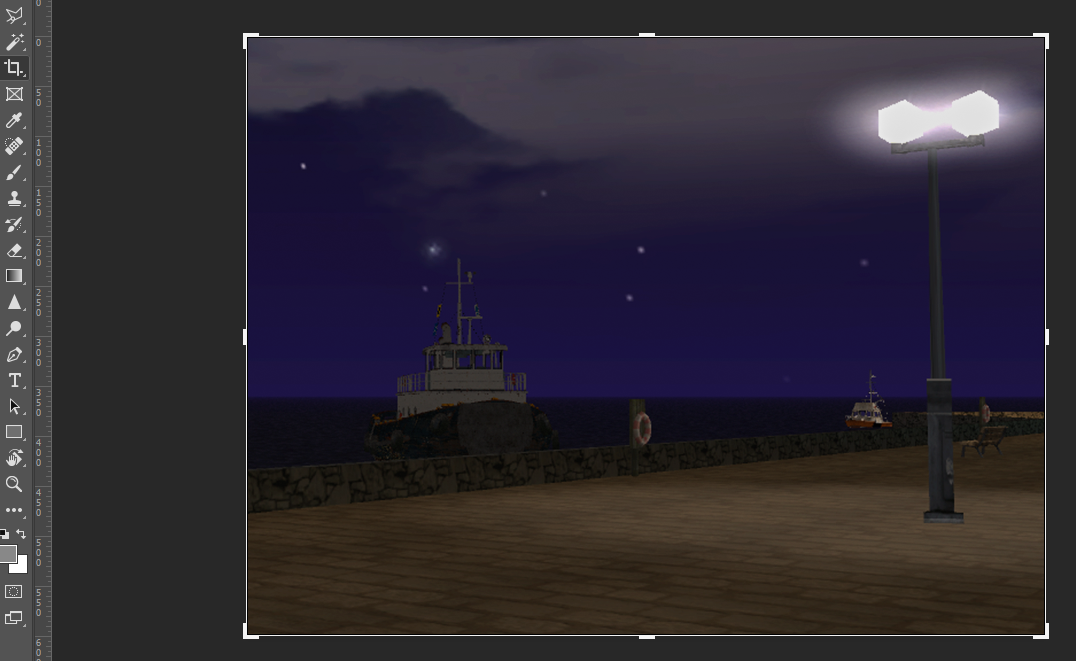
Ha sikeresen kivágtuk a képünket akkor készítsünk egy szöveges réteget és a képen látott beállításokkal írjuk rá a kívánt szöveget a képre, majd színezzük azt át.

A szöveg elhelyezése után már csak egy körvonalat kell hozzáadni a szöveghez, amit úgy tehetünk meg, hogy a szöveges rétegre kétszer rákattintunk és a felugró panelban a 'Körvonalazást' kiválasztjuk.
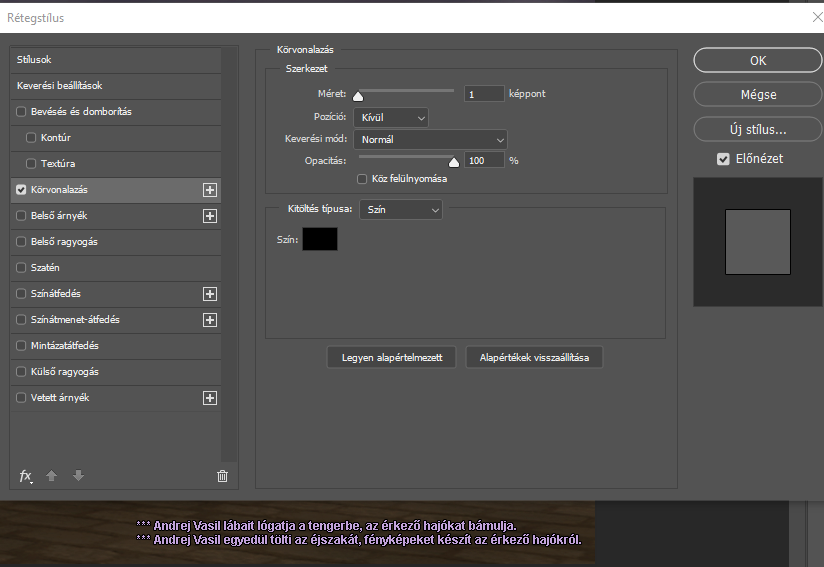
Ha mindent rendben és megfelelően csináltunk, akkor ehhez hasonló képet kell majd kapnunk:

Viszont az élményképeket saját tetszés szerint tudjuk módosítani, effektekkel kiegészíteni vagy akár egy kis életet vinni a képbe a színekkel játszva, esetleg egy sima fekete - fehér színnel csinosítani. Ezekhez is szeretnék egy kisebb útmutatót adni, ha valaki nem tudná miképp működik.
Nos a kép megnyitása után még ne kezdjünk el a szöveggel foglalkozni, ha fekete fehérré akarjuk átalakítani. A kép importálása után a következő lépéseknek köszönhetően kaphatunk egy fekete fehér effektel ellátott képet:
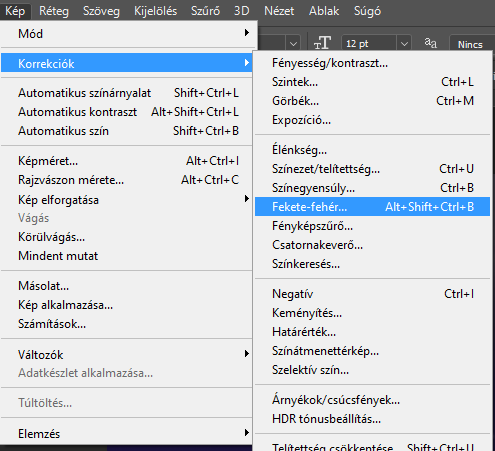
Miután ezt megnyitottuk egy a lent látható ablak fog minket fogadni ahol kedvünkre szórakozhatunk a fekete - fehér színek alakítgatásával.
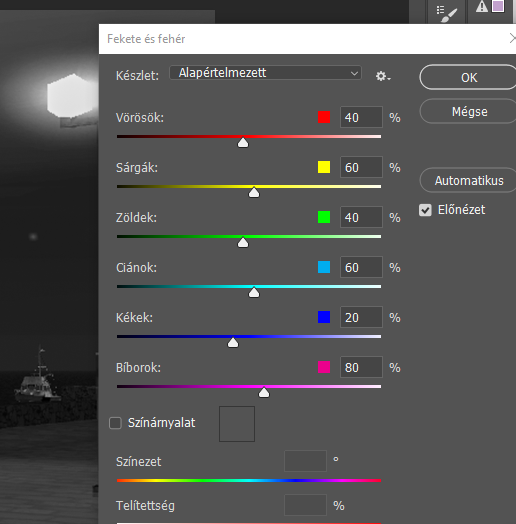
Ha mindennel végeztünk és elértük a megfelelő színeket akkor az 'OK' gombra kattintva el tudjuk menteni és ilyesmi képet kell kapnunk:
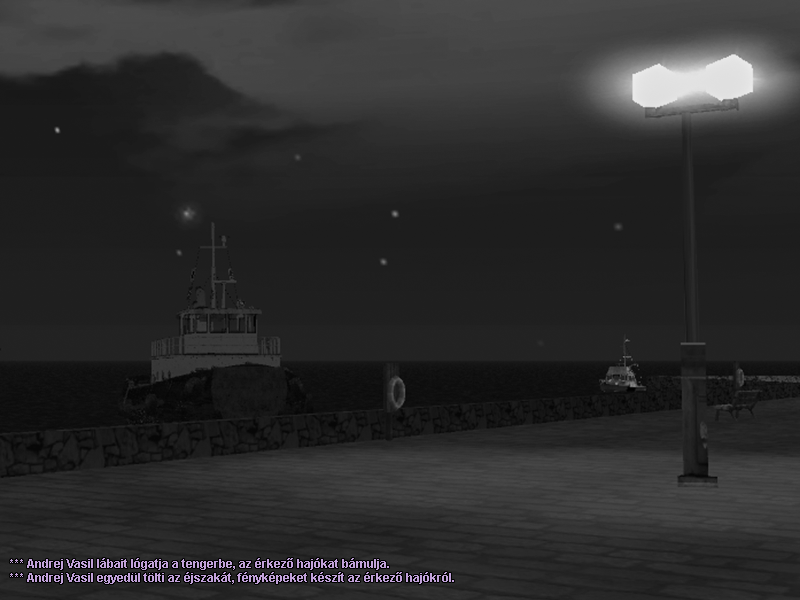
Ha szeretnénk egy kis textúrát vinni a képbe akkor először is a kép réteget másolni kell amit úgy tudunk megtenni, hogy a rétegre kattintunk jobb oldalt és nyomunk egy CTRL - C és CTRL - V kombinációt. A másolt réteggel aztán a következő a dolgunk:
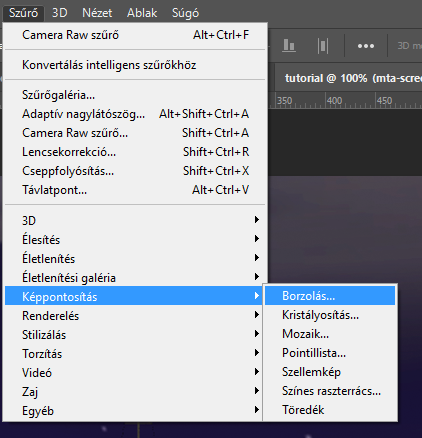
Ha kiválasztottuk a szűrő menüpontnál a 'Borzolás' szűrőt akkor a következő ablak fog fogadni minket, ahol személyre szabhatjuk az effectet:
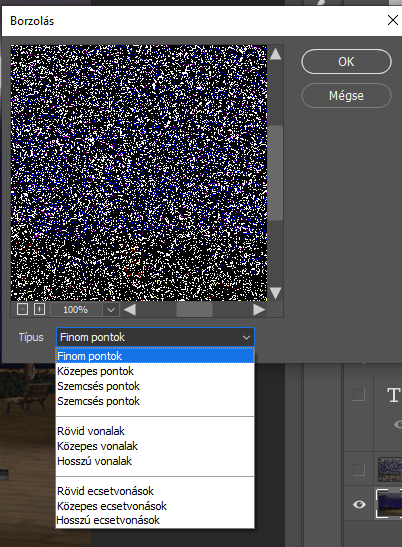
Az ablakot az 'OK' gombbal eltüntetjük, ezután a rétegek felett lévő 'Fedettség' és 'Kitöltés' csúszkával lejjebb vesszük az effectel ellátott képünket, hogy az alap képen csak kevésbé legyen észrevehető ez.
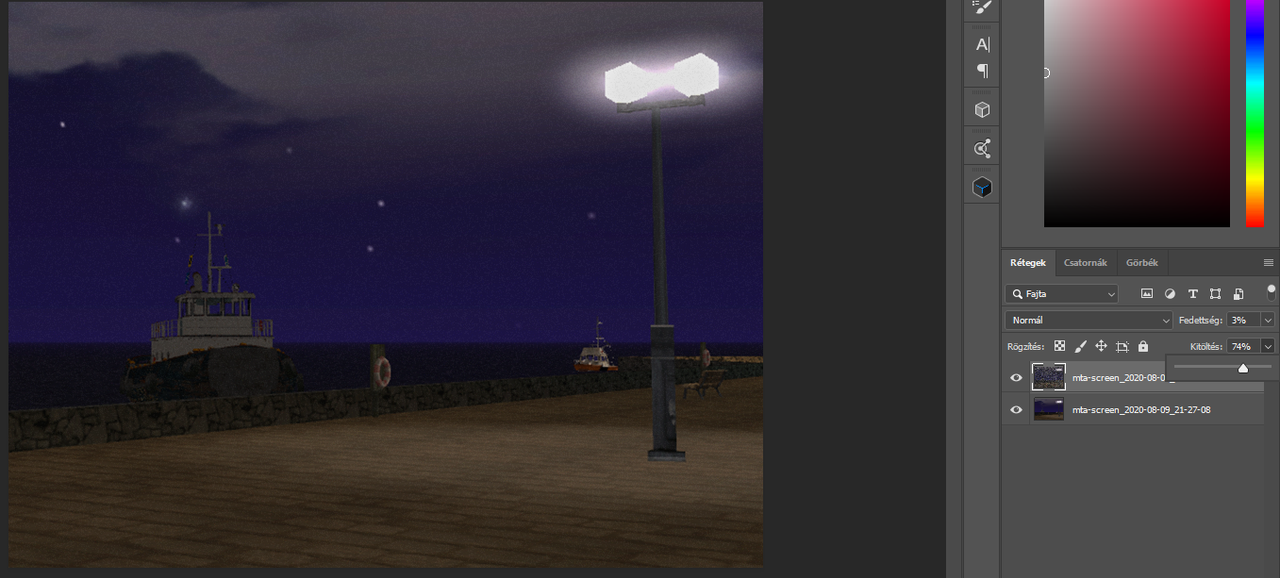
Ha mindennel végeztünk akkor ezután rakjuk rá a szöveget a képre. Egyébként fekete - fehérrel is működhet ez az egész. És ilyen képet kell kapnunk a végén:

Pár színkód a képszerkesztéshez:
/me = #c2a2da - Ha ezt használod akkor a szöveg elé három csillagot teszel utána a neved és a szöveg mehet a végét egy ponttal zárva. Pl mint a képen látható sorok.
/do = #ff2850 - Ha ezt használod akkor a szöveg elé egy csillagot kell tenned (*), majd a szöveg után a neved ((Andrej Vasil))
/ame = #956cb4 - Ha ezt használod akkor a neved elé tegyél egy ilyet: >>
Sima beszéd = #FFFFFF - Ide a neved kell csak. Pl: Andrej Vasil mondja:
Próbáltam az egészet normálisan elmagyarázni, viszont ha bármiben tudok segíteni vagy valamit nem igazán értetek meg akkor itt hozzászólásban vagy privátban írjatok rám és segítek. Továbbá ha más effectet szeretnétek abban is tudok segíteni és ezt is fogom még valószínűleg bővíteni ha eszembe jut valami. Köszönöm, hogy elolvastad és remélem tudtam segíteni! Az ötleteket és meglátásokat szívesen fogadom.
Először is szükségünk van egy képszerkesztő programra, Én a photoshopot ajánlom mindenki számára, hisz ezzel lehet profin dolgozni még akkor is ha számotokra elsőre nehéznek és átláthatatlannak tűnhet.
Ha beszereztünk egy photoshopot akkor első dolgunk az lesz hogy egy új munkalapot létrehozzunk. Személy szerint egy élményképhez a 800x600-as méretet ajánlom ezekkel a beállításokkal:
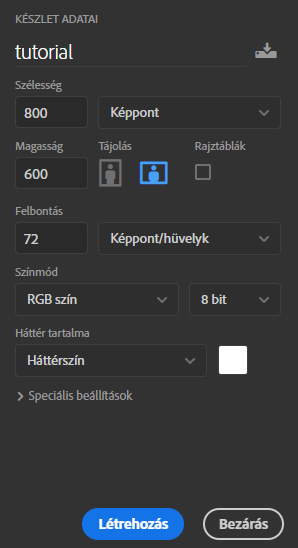
Ha létrehoztuk magunknak a munkalapot akkor be kell másolnunk a szerkesztendő képet, amit egyszerűen úgy tehetünk meg hogy a kívánt fájlt behúzzuk a programba és az megnyitja magától. (In Game F12vel tudsz screenshotot készíteni és azokat az MTA mappában találod majd meg.) Ha ezt megtettük akkor ezután ezt fogjuk megkapni:
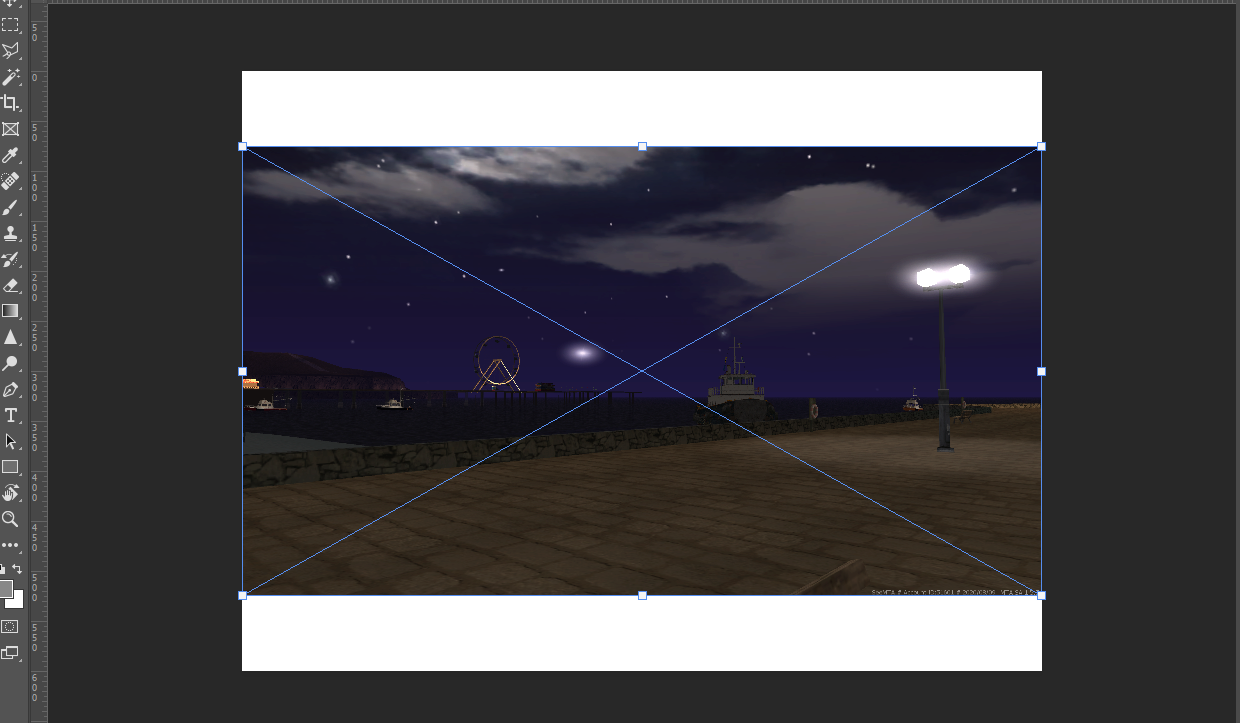
(Ezután tudunk közelíteni a képbe és a megfelelő pozícióba helyezni a képet, ahogy nekünk tetszik.)
Ha ez megvan akkor a bal oldalt található vágó eszköz segítségével vágjuk ki a képet, hogy a teljes méretű képből egy 800x600as méretet kapjunk. Ezt is szintén a fent található pipával tudjuk menteni.
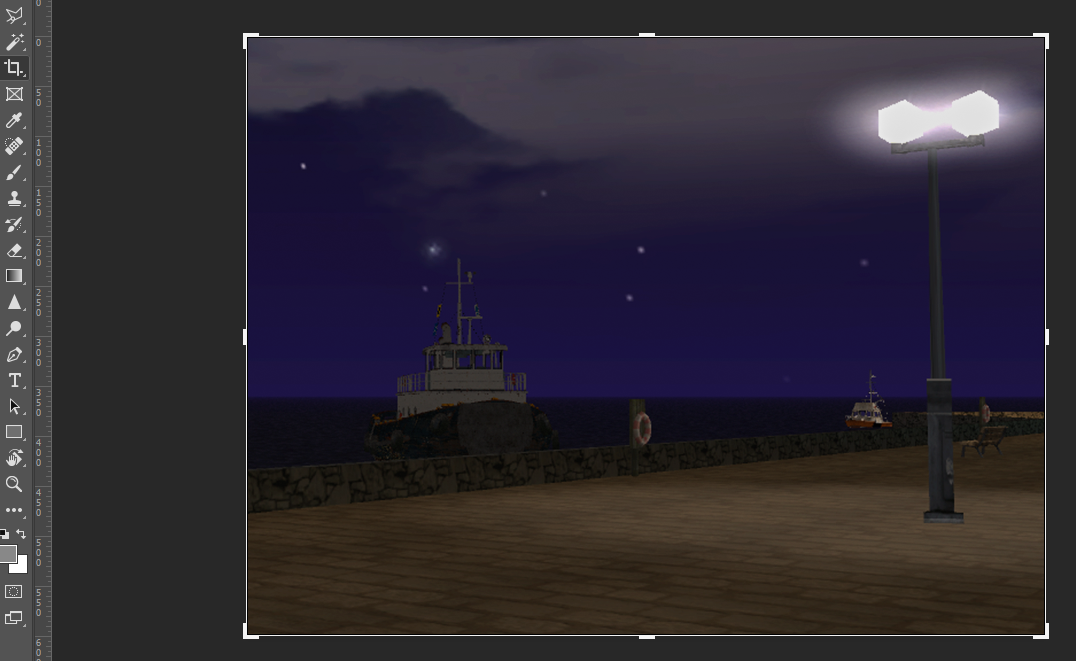
Ha sikeresen kivágtuk a képünket akkor készítsünk egy szöveges réteget és a képen látott beállításokkal írjuk rá a kívánt szöveget a képre, majd színezzük azt át.

A szöveg elhelyezése után már csak egy körvonalat kell hozzáadni a szöveghez, amit úgy tehetünk meg, hogy a szöveges rétegre kétszer rákattintunk és a felugró panelban a 'Körvonalazást' kiválasztjuk.
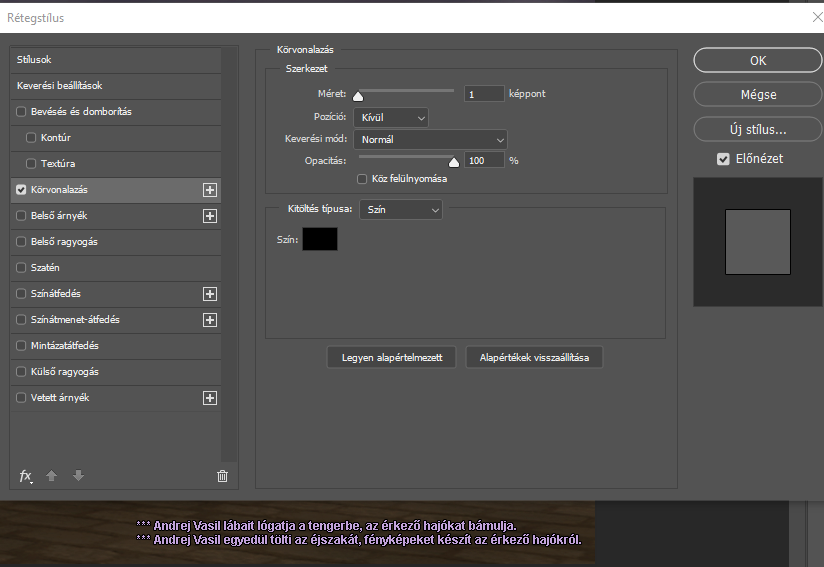
Ha mindent rendben és megfelelően csináltunk, akkor ehhez hasonló képet kell majd kapnunk:

Viszont az élményképeket saját tetszés szerint tudjuk módosítani, effektekkel kiegészíteni vagy akár egy kis életet vinni a képbe a színekkel játszva, esetleg egy sima fekete - fehér színnel csinosítani. Ezekhez is szeretnék egy kisebb útmutatót adni, ha valaki nem tudná miképp működik.
Nos a kép megnyitása után még ne kezdjünk el a szöveggel foglalkozni, ha fekete fehérré akarjuk átalakítani. A kép importálása után a következő lépéseknek köszönhetően kaphatunk egy fekete fehér effektel ellátott képet:
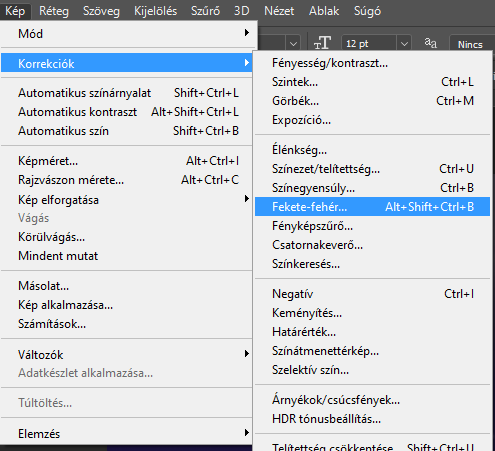
Miután ezt megnyitottuk egy a lent látható ablak fog minket fogadni ahol kedvünkre szórakozhatunk a fekete - fehér színek alakítgatásával.
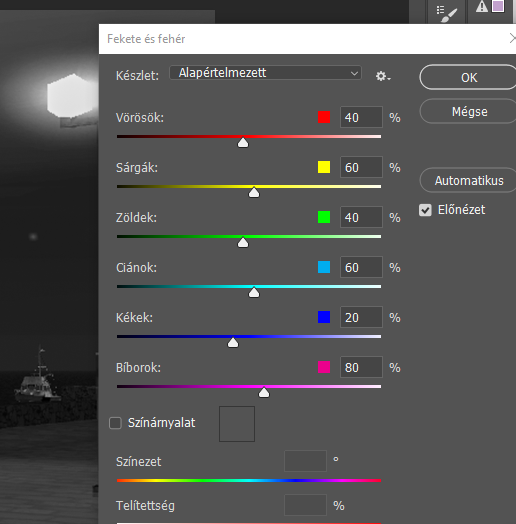
Ha mindennel végeztünk és elértük a megfelelő színeket akkor az 'OK' gombra kattintva el tudjuk menteni és ilyesmi képet kell kapnunk:
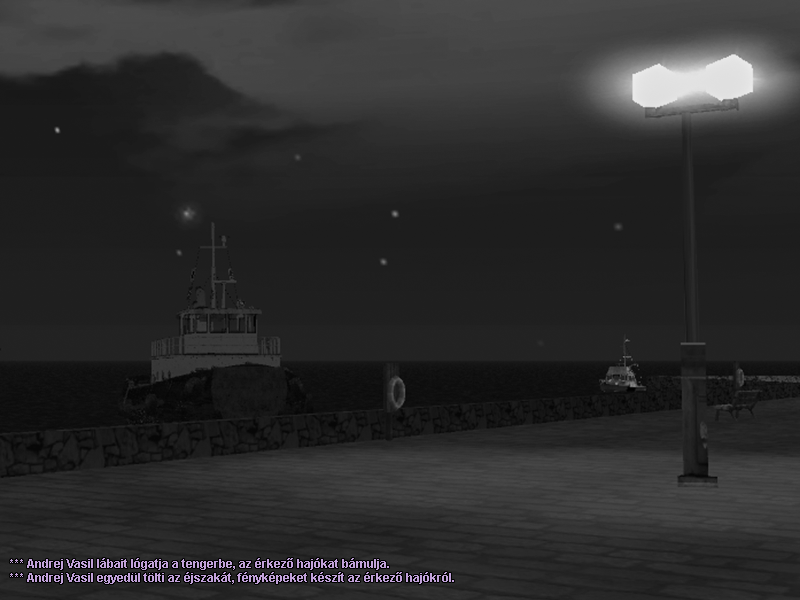
Ha szeretnénk egy kis textúrát vinni a képbe akkor először is a kép réteget másolni kell amit úgy tudunk megtenni, hogy a rétegre kattintunk jobb oldalt és nyomunk egy CTRL - C és CTRL - V kombinációt. A másolt réteggel aztán a következő a dolgunk:
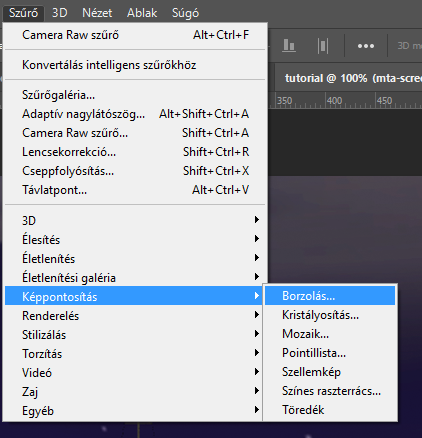
Ha kiválasztottuk a szűrő menüpontnál a 'Borzolás' szűrőt akkor a következő ablak fog fogadni minket, ahol személyre szabhatjuk az effectet:
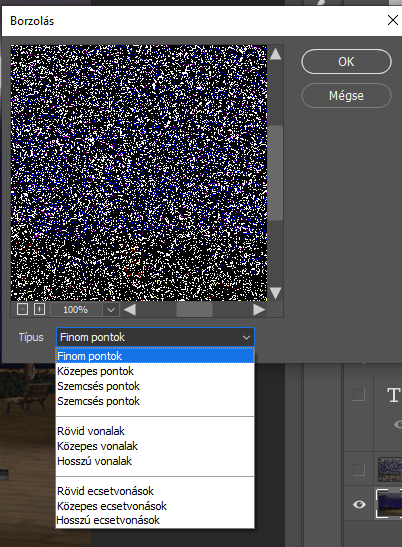
Az ablakot az 'OK' gombbal eltüntetjük, ezután a rétegek felett lévő 'Fedettség' és 'Kitöltés' csúszkával lejjebb vesszük az effectel ellátott képünket, hogy az alap képen csak kevésbé legyen észrevehető ez.
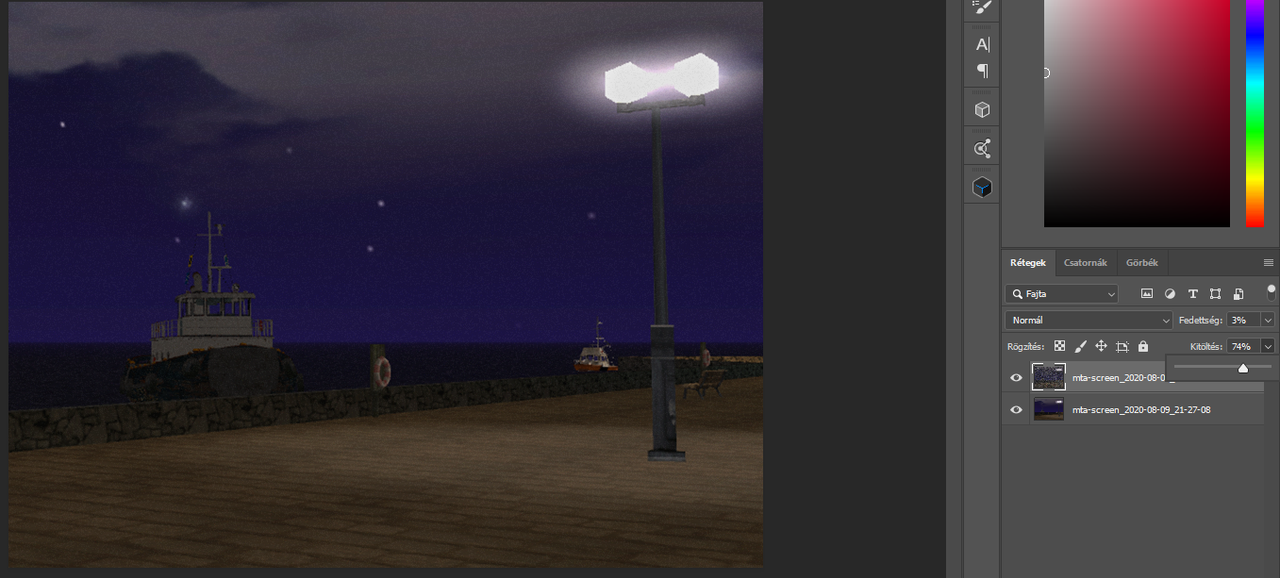
Ha mindennel végeztünk akkor ezután rakjuk rá a szöveget a képre. Egyébként fekete - fehérrel is működhet ez az egész. És ilyen képet kell kapnunk a végén:

Pár színkód a képszerkesztéshez:
/me = #c2a2da - Ha ezt használod akkor a szöveg elé három csillagot teszel utána a neved és a szöveg mehet a végét egy ponttal zárva. Pl mint a képen látható sorok.
/do = #ff2850 - Ha ezt használod akkor a szöveg elé egy csillagot kell tenned (*), majd a szöveg után a neved ((Andrej Vasil))
/ame = #956cb4 - Ha ezt használod akkor a neved elé tegyél egy ilyet: >>
Sima beszéd = #FFFFFF - Ide a neved kell csak. Pl: Andrej Vasil mondja:
Próbáltam az egészet normálisan elmagyarázni, viszont ha bármiben tudok segíteni vagy valamit nem igazán értetek meg akkor itt hozzászólásban vagy privátban írjatok rám és segítek. Továbbá ha más effectet szeretnétek abban is tudok segíteni és ezt is fogom még valószínűleg bővíteni ha eszembe jut valami. Köszönöm, hogy elolvastad és remélem tudtam segíteni! Az ötleteket és meglátásokat szívesen fogadom.
Swaro válasza:Áthelyezem a megfelelő topicba.
Moderátor által szerkesztve, ekkor: